今天给大家讲的是怎么在win8系统的火狐浏览器中修改主题背景?对火狐浏览器很感兴趣的同学们就一起学习下具体方法吧!

具体方法如下:
1、打开火狐浏览器的附加组件;
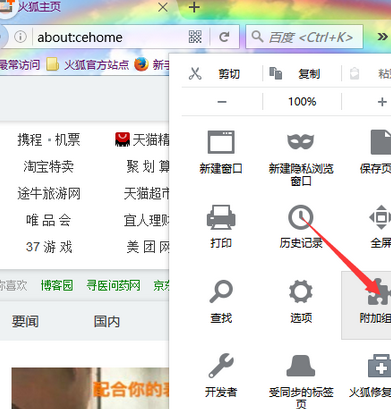
2、在附加组件页面处可看到精选主题的栏目,点击栏目名称后面的查看全部按钮;
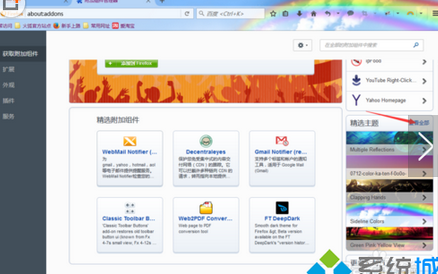
3、点击后,进入主题选择页面,从图片上看,主题很多,自己选择;
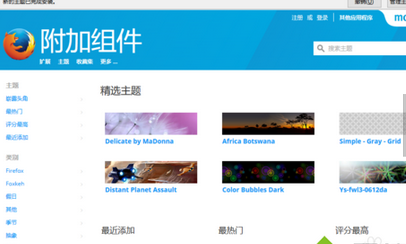
4、鼠标移至上面可出现添加按钮;
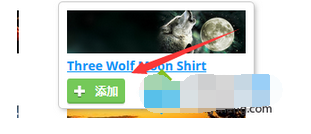
5、添加后,此时浏览器主题安装完毕,若对主题不满意,可点击撤销按钮,还原之前主题;

6、点击管理主题后,可进入主题管理页面,对下载过的主题进行选择,或者删除。
以上就是怎么在win8系统的火狐浏览器中修改主题背景的全部内容了,大家都学会了吗?
 天极下载
天极下载






























































